Question
Problème: Comment désinstaller WinThruster sur le système d'exploitation Windows ?
Pourriez-vous s'il vous plaît me dire si WinThruster est une application digne de confiance? J'envisage de le désinstaller.
Résolu réponse
Il existe de nombreuses discussions liées à la fiabilité de WinThruster.[1] Cette application est représentée comme un outil d'optimisation du système, qui aide à gérer les ralentissements du système, le manque de réponse, les blocages, les erreurs et les systèmes d'exploitation Windows similaires.
[2] incohérences. Sans aucun doute, les bogues Windows sont très courants, donc avoir ce type d'assistant semble être une excellente solution.Cependant, il existe une large gamme d'outils d'optimisation de PC sur Internet, il vaut donc la peine de mieux comprendre les fonctionnalités, les avantages et les inconvénients de chacun d'eux. Du point de vue de la sécurité, WinThruster est à cent pour cent légitime et sûr à utiliser. Cependant, beaucoup de gens s'en plaignent pour plusieurs raisons.
Tout d'abord, il a été remarqué que WinThruster peut arriver sur l'ordinateur dans un ensemble avec un autre logiciel gratuit gratuit, c'est pourquoi il est parfois qualifié de programme potentiellement indésirable. Deuxièmement, cela pourrait influencer négativement les performances du système (des ralentissements accrus du système et une absence de réponse ont été notés).
Troisièmement, lorsque les gens installent une version gratuite de l'outil WinThruster, il n'effectue aucune opération utile, à l'exception de l'analyse du système et des rapports sur les erreurs existantes. Pour les réparer, il est demandé au propriétaire du PC de payer une certaine somme d'argent. En conséquence, il y a beaucoup de gens qui ne sont pas satisfaits de cet outil et demandent le guide sur la façon de désinstaller définitivement WinThruster sur Windows OS.
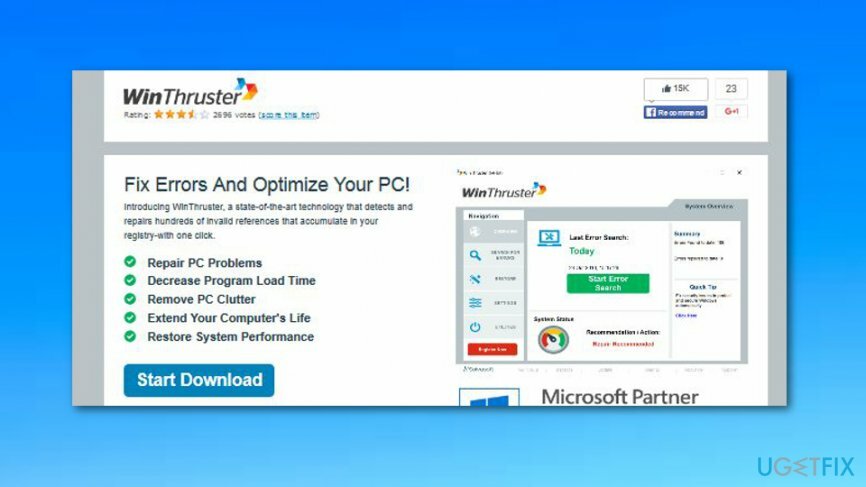
Comment désinstaller WinThruster sur le système d'exploitation Windows ?
Pour désinstaller ces fichiers, vous devez acheter une version sous licence de Réimager Réimager désinstaller le logiciel.
Si vous n'êtes pas satisfait des performances de WinThruster, vous pouvez toujours le désinstaller, mais vous devez d'abord décider quelle méthode vous préférez, c'est-à-dire manuelle ou automatique. Toutes les applications liées à la sécurité et à la maintenance du système doivent être supprimées avec une extrême prudence. C'est parce qu'ils sont souvent en conflit avec d'autres applications, de sorte que les restes peuvent causer des problèmes futurs.
Si vous n'avez pas le temps de rechercher des fichiers séparés dans les registres de la section Registre Windows[3], vous pouvez installer RéimagerMachine à laver Mac X9 et désinstallez WinThruster automatiquement. Si, toutefois, vous n'aimez pas utiliser des logiciels supplémentaires ou préférez la suppression manuelle, voici ce que vous devez faire :
Étape 1. Tuer le processus WinThruster
Pour désinstaller ces fichiers, vous devez acheter une version sous licence de Réimager Réimager désinstaller le logiciel.
- Faites un clic droit sur le Icône WinThruster dans le coin inférieur droit et sélectionnez Quitter.
- Après cela, appuyez sur Ctrl + Alt + Suppr ouvert Gestionnaire des tâches. Trouvez le programme, faites un clic droit dessus et sélectionnez Tâche finale.
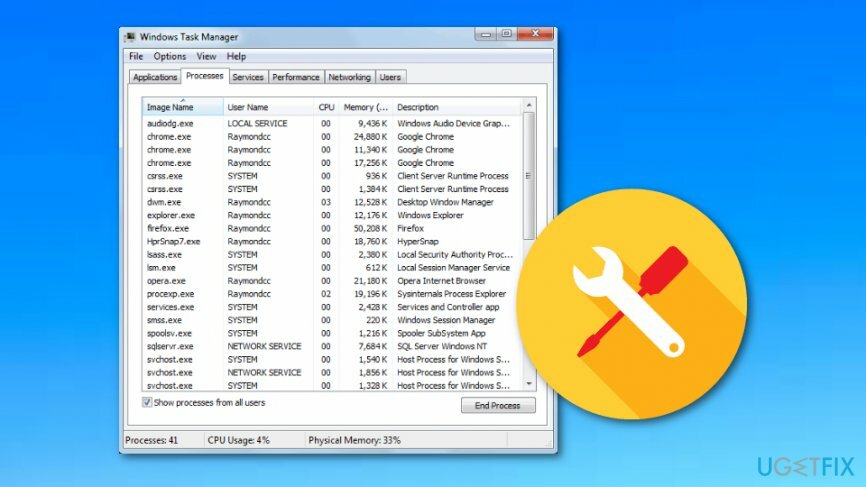
Étape 2. Trouver le programme de désinstallation de WinThruster
Pour désinstaller ces fichiers, vous devez acheter une version sous licence de Réimager Réimager désinstaller le logiciel.
- Appuyez sur Windows Touche + S puis sélectionnez Chercher.
- Tapez WinThruster dans la barre de recherche, faites un clic droit dessus et sélectionnez désinstaller.
- Cliquez sur d'accord pour confirmer les modifications.
Étape 3. Supprimer WinThruster du Panneau de configuration
Pour désinstaller ces fichiers, vous devez acheter une version sous licence de Réimager Réimager désinstaller le logiciel.
- Ouvert Le menu Démarrer → Panneau de commande → Programmes → Programmes et fonctionnalités (Windows 7).
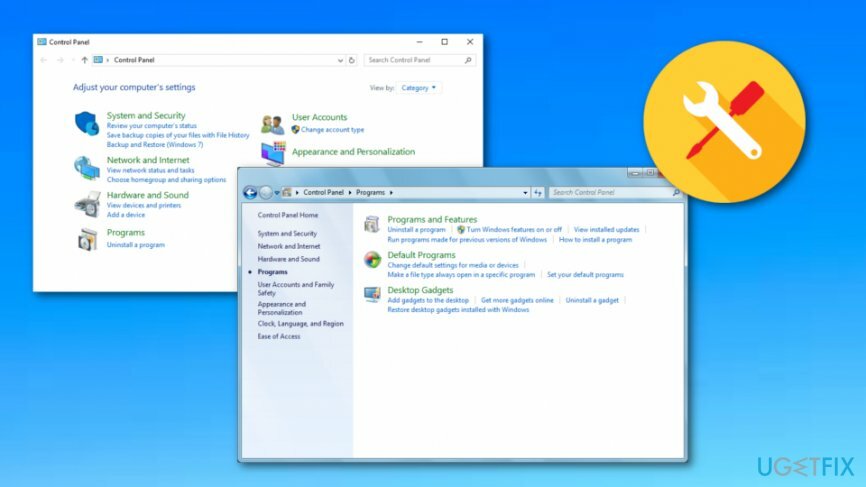
Faites un clic droit sur Démarrer → Programmes et fonctionnalités (Windows Vista/Windows 8.1)
Cliquez sur Démarrer → Réglages → Système → Applications et fonctionnalités (Windows 10)
Lancer Le menu Démarrer → Panneau de commande → Ajouter/Supprimer des programmes (Windows XP) - Trouvez WinThruster et cliquez sur Modifier/Supprimer ou Désinstaller.
- Cliquez sur Oui pour effectuer la suppression, puis attendez que le processus soit terminé.
Étape 4. Nettoyer les restes de WinThruster des registres
Pour désinstaller ces fichiers, vous devez acheter une version sous licence de Réimager Réimager désinstaller le logiciel.
- Cliquez sur Touche Win + R, taper regedit, et frappe Entrer ouvrir Éditeur de registre.
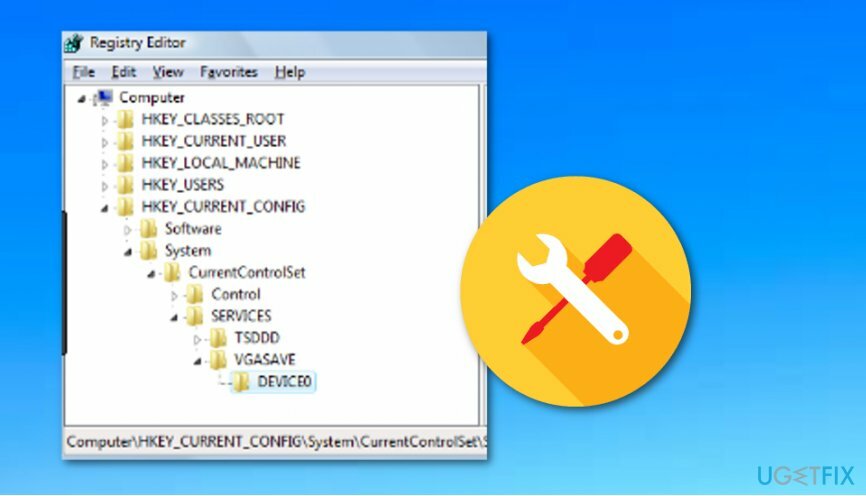
- Cliquez sur Fichier - Exporter pour créer des sauvegardes de vos registres. Ceci est nécessaire au cas où vous supprimeriez les mauvais fichiers.
- Recherchez les fichiers liés à WinThruster et supprimez chacun d'eux.
- Enfin, redémarrez votre PC.
Débarrassez-vous des programmes en un seul clic
Vous pouvez désinstaller ce programme à l'aide du guide étape par étape qui vous est présenté par les experts de ugetfix.com. Pour vous faire gagner du temps, nous avons également sélectionné des outils qui vous aideront à effectuer cette tâche automatiquement. Si vous êtes pressé ou si vous pensez que vous n'êtes pas assez expérimenté pour désinstaller le programme par vous-même, n'hésitez pas à utiliser ces solutions :
Offrir
Fais le maintenant!
Téléchargerlogiciel de suppressionJoie
Garantie
Fais le maintenant!
Téléchargerlogiciel de suppressionJoie
Garantie
Si vous n'avez pas réussi à désinstaller le programme à l'aide de Reimage, informez notre équipe d'assistance de vos problèmes. Assurez-vous de fournir autant de détails que possible. S'il vous plaît, faites-nous savoir tous les détails que vous pensez que nous devrions connaître sur votre problème.
Ce processus de réparation breveté utilise une base de données de 25 millions de composants pouvant remplacer tout fichier endommagé ou manquant sur l'ordinateur de l'utilisateur.
Pour réparer le système endommagé, vous devez acheter la version sous licence de Réimager outil de suppression de logiciels malveillants.

Pour rester totalement anonyme et empêcher le FAI et le gouvernement d'espionner sur vous, vous devez employer Accès Internet Privé VPN. Il vous permettra de vous connecter à Internet tout en étant totalement anonyme en cryptant toutes les informations, en empêchant les trackers, les publicités, ainsi que les contenus malveillants. Plus important encore, vous arrêterez les activités de surveillance illégales que la NSA et d'autres institutions gouvernementales mènent dans votre dos.
Des imprévus peuvent survenir à tout moment lors de l'utilisation de l'ordinateur: celui-ci peut s'éteindre suite à une coupure de courant, un Un écran bleu de la mort (BSoD) peut se produire, ou des mises à jour Windows aléatoires peuvent survenir lorsque vous vous absentez pendant quelques minutes. En conséquence, vos devoirs, vos documents importants et d'autres données peuvent être perdus. À récupérer fichiers perdus, vous pouvez utiliser Récupération de données Pro – il recherche parmi les copies des fichiers encore disponibles sur votre disque dur et les récupère rapidement.